Установка красивых обоев - отличный способ придать рабочему столу ноутбука индивидуальность и уют. Подобрать подходящее изображение или фотографию несложно, главное - учитывать разрешение и пропорции экрана. В этой статье мы рассмотрим несколько простых способов того, как поменять обои на ноутбуке в популярных операционных системах.
Как поменять обои на ноутбуке с Windows
В операционной системе Windows есть несколько удобных способов смены фона рабочего стола. Давайте рассмотрим основные из них.
Способ 1. Через меню "Персонализация" в настройках Windows
Самый простой и понятный способ - через меню настройки Windows. Для этого:
- Щелкните правой кнопкой мыши по свободному месту на рабочем столе.
- В появившемся меню выберите пункт "Персонализация".
- В открывшемся окне перейдите на вкладку "Фон".
- Нажмите кнопку "Обзор" и выберите нужное изображение на вашем ПК.
- Настройте метод отображения обоев и нажмите "Применить".
Готово! Теперь выбранная вами картинка установлена в качестве обоев на ноутбуке. Этим способом также можно создать слайд-шоу из нескольких изображений.
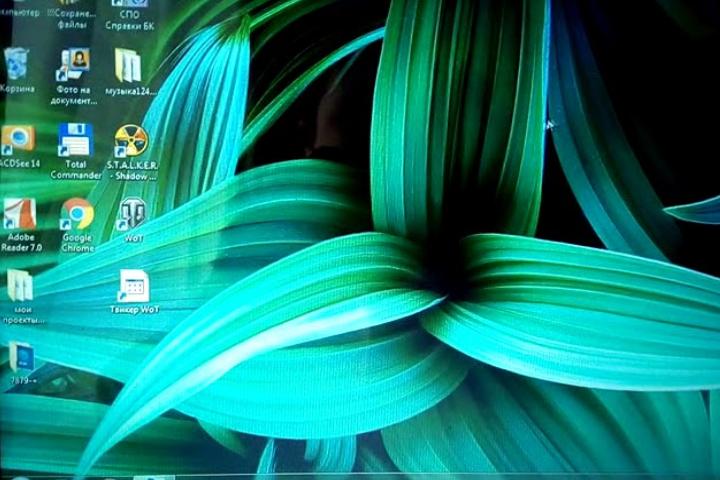
Способ 2. Через контекстное меню изображения
Еще проще установить обои из контекстного меню самой картинки:
- Найдите нужное изображение в Проводнике Windows.
- Щелкните на нем правой кнопкой мыши.
- Выберите пункт "Установить как фон рабочего стола".
Изображение сразу станет вашим новым фоном! Этот способ позволяет максимально быстро поменять обои на ноутбуке.
Способ 3. Через приложение "Фотографии"
Аналогично можно установить фон и прямо из приложения для просмотра фотографий:
- Откройте нужное изображение в приложении "Фотографии".
- Щелкните на нем правой кнопкой мыши.
- Выберите пункт "Установить как фон" в меню.
Приложение "Фотографии" также позволяет быстро установить выбранную фотографию в качестве обоев с помощью горячих клавиш Ctrl+B.
Как изменить фон на ноутбуке Mac OS
В операционной системе macOS тоже предусмотрено несколько способов смены обоев рабочего стола ноутбука. Рассмотрим их.
Через меню "Системные настройки" в Finder
Основной способ - через меню Системных настроек:
- В Finder щелкните по значку Apple.
- Выберите пункт "Системные настройки".
- Перейдите в раздел "Рабочий стол и заставка".
- Нажмите "Выбрать изображение" и укажите нужный файл.
Так можно выбрать любое пользовательское изображение для фона ноутбука с OS X.
Использование встроенных обоев Mac OS
Удобно, что в самой системе macOS уже есть набор качественных динамичных и статичных обоев. Чтобы установить один из них:
- Зайдите в Системные настройки - "Рабочий стол и заставка".
- Выберите понравившееся изображение в разделе "Встроенные".
- Нажмите "Применить", чтобы установить его.
Так можно быстро обновить фон стандартными обоями от Apple.
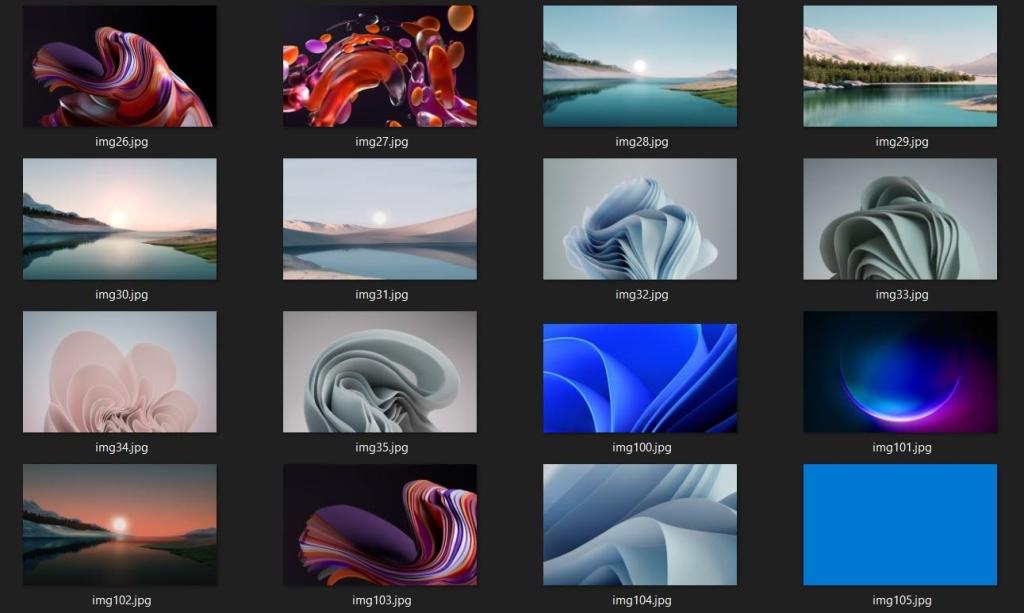
Настройка динамической смены обоев
Еще один полезный трюк macOS - автоматическая смена обоев через заданный промежуток времени. Это легко настроить:
- В Системных настройках выберите папку с изображениями.
- Укажите нужный интервал смены обоев.
- Включите случайный порядок, если нужно.
Теперь фон рабочего стола ноутбука будет регулярно обновляться выбранными обоями!
Как поменять обои в Linux Ubuntu
В популярном дистрибутиве Linux Ubuntu тоже легко сменить фон рабочего стола. Рассмотрим основные способы.
Изменение фона через контекстное меню. Быстрый способ - через контекстное меню изображения:
- Щелкните правой кнопкой мыши по нужной картинке.
- Выберите "Установить как фон рабочего стола".
Изображение сразу станет вашим новым фоном в Ubuntu!
Настройка обоев в системных параметрах. Другой способ - через системные настройки:
- Щелкните правой кнопкой мыши по рабочему столу.
- Выберите "Изменить фон".
- Укажите нужную картинку в открывшемся окне.
Этот способ позволяет точно настроить параметры отображения обоев.
Установка фона в приложении Shotwell
Можно установить обои и прямо из приложения Shotwell для просмотра изображений:
- Откройте фотографию в Shotwell.
- Нажмите Ctrl+F8 или выберите соответствующий пункт в меню.
Приложение мгновенно установит выбранную картинку в качестве фона рабочего стола Ubuntu.
Бесплатные программы для установки обоев
Существуют удобные бесплатные программы, которые расширяют возможности по установке обоев в Windows и других ОС. Рассмотрим популярные из них.
Обзор приложений от Microsoft. Компания Microsoft предлагает несколько полезных бесплатных приложений для установки обоев, доступных в Microsoft Store:
- Wallpaper Engine
- Wallpaper Studio 10
- 9Zen Wallpaper Changer
Эти программы позволяют автоматически менять обои, использовать видео и GIF в качестве фона и многое другое.
Программы сторонних разработчиков. Среди приложений от сторонних разработчиков популярны:
- DisplayFusion
- RainWallpaper
- DeskScapes
- Wallpaper Engine
Они предоставляют дополнительные возможности для установки динамических обоев, видео, YouTube и другого мультимедийного контента.
Возможности анимированных обоев
Анимированные обои могут оживить ваш рабочий стол, но следует учитывать, что они требуют дополнительных ресурсов ПК для работы. На слабом ноутбуке это может привести к тормозам интерфейса и быстрому разряду батареи.
Поэтому при выборе таких приложений стоит обращать внимание на их оптимизацию и потребление ресурсов системы.
Как выбрать подходящее изображение для обоев
Чтобы обои хорошо смотрелись и не искажались, важно правильно выбрать изображение. Давайте рассмотрим основные рекомендации.
Рекомендации по разрешению. Разрешение изображения для обоев должно соответствовать или быть чуть больше разрешения экрана вашего ноутбука. Например, для Full HD дисплея оптимально 1920х1080 пикселей.
Соотношение сторон экрана ноутбука. Обратите внимание, что пропорции изображения тоже должны соответствовать экрану. У большинства ноутбуков аспектное отношение 16:9.
Тематика и настроение обоев. Подбирайте обои, исходя из ваших предпочтений и настроения, которое вы хотите создать. Можно выбрать умиротворяющий пейзаж, вдохновляющую цитату, любимый фильм и т.д.
Экспериментируйте с разными стилями и темами для обоев, чтобы сделать работу за ноутбуком приятнее.
Цветовая гамма и яркость. Слишком яркие или темные обои могут утомлять глаза. Оптимальный вариант - сбалансированная цветовая гамма и умеренная контрастность.
Текст и другие элементы на фоне. Избегайте обоев с мелким текстом, лицами или мелкими деталями - они будут отвлекать от работы и усложнять восприятие окон приложений.
Оригинальность и авторские права. Выбирайте уникальные обои, а не избитые картинки. Убедитесь, что вы имеете право использовать изображение в личных целях.
Придерживаясь этих рекомендаций, вы точно подберете удачный вариант обоев для своего ноутбука!


























